Qubiv 除去ガイド (Qubiv のアンインストール)
私たちのマルウェアの研究者によるとQubivは広告表示ブラウザー拡張であり、アドウェアとしてそれを分類しています。したがって、このアプリケーションが役に立たないし、できるだけ早くそれを削除するべきです。取り払うことの別の理由は、その迷惑と侵襲的な広告が未知のソースから来る感染したウェブサイトにリダイレクト可能性がありますという事実です。このアプリケーションは、潜在的なセキュリティ リスクと考えていますお使いのブラウザーでそれを持って場合、この短い説明を読むことを勧めます。Qubiv をすぐに削除します。
開発し、それを公開する会社についての情報がないためにではなく、このプログラムの起源またはその欠如の詳細で私たちの分析を始めよう。我々 はそれについて知っているすべては、その秘密の開発者が Arcadebunny.com に属している ArcadeBunny と Arcadeswim.com に属している ArcadeSwim などの同様のプログラムの多数を解放したことです。したがって、Qubiv Qubiv.com のウェブサイトがありますが、これも上記のアプリケーションは、関連するウェブサイトからダウンロードできます。
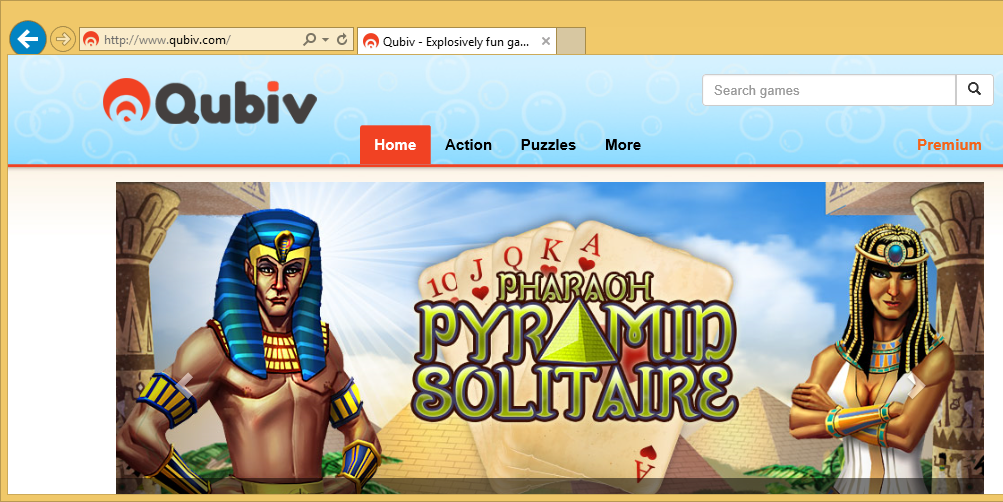
マルウェア研究者は、このアプリケーションがソフトウェア ・ バンドルを介して配布されて発見しました。確かに、怪しげなフリーウェアのウェブサイトの所有者は、通常は疑わしい合法性のそれらを配布、それを支払って取得する他のプログラムをフリー ソフトウェアをバンドルします。したがって、無料のメディア プレーヤー、またはいくつかの他の無料のアプリケーションをインストールする場合は、Qubiv を発生する可能性可能性がありますか、そのインストールの選択を解除するに提供されない場合、そのインストールが既定でインストールにチェックされているそうです。したがって、フリーウェアの web サイトからソフトウェアをインストールするたびに、高度なまたはカスタム インストールの設定を選択するべきであります。
正式には、Qubiv はオンラインのフラッシュ ゲームをプレイすることができますを設定するアプリケーションが、それはほとんどとしています。ウェブサイトの機能機能、楽しいゲームは、一方このアプリケーションは何も実行しません。それは、ウェブサイトにアクセスする必要はなく、おく必要がありますそれにもかかわらず、その使用条件と言う任意の利点を提供していません”プレミアム ゲームを提供しています無料 Qubiv ソフトウェアまたは追加-で/拡張機能 (以下、総称して「ソフトウェア」といいます) をインストールするあなたの契約と引き換えにサイトで」。だからこのアプリケーションの目的は何ですか。を調べてみましょう。
研究者はこのプログラムを解析し、テキストに、ポップアップやポップアンダー、クーポン、バナーと来ることができる広告を表示する設定されるため、アドウェアだという結論になってきた。このプログラムによって広告は、クリックは、彼らがウェブサイトにリダイレクトすることを意味 Qubiv のロゴが付いています。また、ソフトウェアによって開かれたブラウザー タブ Qubiv ブランドのバーが含まれます。私たちがこのアプリケーションで持っている問題は、その開発者が読み取りプライバシー ポリシーで述べたように促進するコンテンツの「われわれは推奨しない広告、製品またはサード パーティのコンテンツの他の材料」責任を負いません我々 は、少なくとも疑われる未知の unvetted 源由来を昇格させたコンテンツの一部。したがって、このブラウザー拡張機能を取り除く、害の方法からあなたの PC を保つことをお勧めします。できるだけ早く Qubiv を削除します。
Qubiv を削除する方法?
最後 Qubiv に侵入、悪意のある可能性の広告を示すことによって広告収入を生成する本当および唯一の目的である悪性アドウェアです。その開発者に関する情報がないという事実のためとそれを促進するコンテンツが正当であるかどうかを知る方法はありませんが、我々 は、このアドウェアが疑わしいサイトへのリンクを表示と思います。だから Qubiv を削除する方法で以下の削除の手順を参照してください。
お使いのコンピューターから Qubiv を削除する方法を学ぶ
ステップ 1. 窓から Qubiv を削除する方法?
a) Qubiv を削除関連のアプリケーションを Windows XP から
- スタートをクリックしてください。
- コントロール パネルを選択します。

- 選択追加またはプログラムを削除します。

- Qubiv をクリックして関連のソフトウェア

- [削除]
b) Windows 7 と眺めから Qubiv 関連のプログラムをアンインストールします。
- スタート メニューを開く
- コントロール パネルをクリックします。

- アンインストールするプログラムを行く

- 選択 Qubiv 関連のアプリケーション
- [アンインストール] をクリックします。

c) Qubiv を削除 Windows 8 アプリケーションを関連
- チャーム バーを開くに勝つ + C キーを押します

- 設定を選択し、コントロール パネルを開きます

- プログラムのアンインストールを選択します。

- Qubiv 関連プログラムを選択します。
- [アンインストール] をクリックします。

ステップ 2. Web ブラウザーから Qubiv を削除する方法?
a) Internet Explorer から Qubiv を消去します。
- ブラウザーを開き、Alt キーを押しながら X キーを押します
- アドオンの管理をクリックします。

- [ツールバーと拡張機能
- 不要な拡張子を削除します。

- 検索プロバイダーに行く
- Qubiv を消去し、新しいエンジンを選択

- もう一度 Alt + x を押して、[インター ネット オプション] をクリックしてください

- [全般] タブのホーム ページを変更します。

- 行った変更を保存する [ok] をクリックします
b) Mozilla の Firefox から Qubiv を排除します。
- Mozilla を開き、メニューをクリックしてください
- アドオンを選択し、拡張機能の移動

- 選択し、不要な拡張機能を削除

- メニューをもう一度クリックし、オプションを選択

- [全般] タブにホーム ページを置き換える

- [検索] タブに移動し、Qubiv を排除します。

- 新しい既定の検索プロバイダーを選択します。
c) Google Chrome から Qubiv を削除します。
- Google Chrome を起動し、メニューを開きます
- その他のツールを選択し、拡張機能に行く

- 不要なブラウザー拡張機能を終了します。

- (拡張機能) の下の設定に移動します。

- On startup セクションの設定ページをクリックします。

- ホーム ページを置き換える
- [検索] セクションに移動し、[検索エンジンの管理] をクリックしてください

- Qubiv を終了し、新しいプロバイダーを選択
ステップ 3. Web ブラウザーをリセットする方法?
a) リセット Internet Explorer
- ブラウザーを開き、歯車のアイコンをクリックしてください
- インター ネット オプションを選択します。

- [詳細] タブに移動し、[リセット] をクリックしてください

- 個人設定を削除を有効にします。
- [リセット] をクリックします。

- Internet Explorer を再起動します。
b) Mozilla の Firefox をリセットします。
- Mozilla を起動し、メニューを開きます
- ヘルプ (疑問符) をクリックします。

- トラブルシューティング情報を選択します。

- Firefox の更新] ボタンをクリックします。

- 更新 Firefox を選択します。
c) リセット Google Chrome
- Chrome を開き、メニューをクリックしてください

- 設定を選択し、[詳細設定を表示] をクリックしてください

- 設定のリセットをクリックしてください。

- リセットを選択します。
d) Safari をリセットします。
- Safari ブラウザーを起動します。
- サファリをクリックして (右上隅) の設定
- リセット サファリを選択.

- 事前に選択された項目とダイアログがポップアップ
- 削除する必要がありますすべてのアイテムが選択されていることを確認してください。

- リセットをクリックしてください。
- Safari が自動的に再起動されます。
* SpyHunter スキャナー、このサイト上で公開は、検出ツールとしてのみ使用するものです。 SpyHunter の詳細情報。除去機能を使用するには、SpyHunter のフルバージョンを購入する必要があります。 ここをクリックして http://www.pulsetheworld.com/jp/%e3%83%97%e3%83%a9%e3%82%a4%e3%83%90%e3%82%b7%e3%83%bc-%e3%83%9d%e3%83%aa%e3%82%b7%e3%83%bc/ をアンインストールする場合は。

